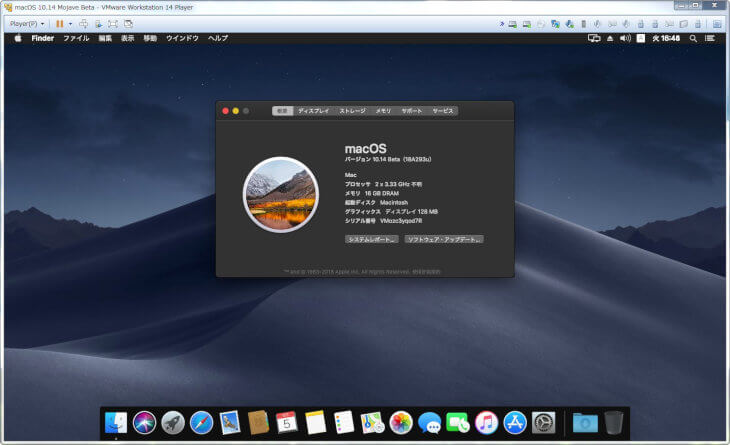
2018/06/05 Mac用の新OS、macOS 10.14 Mojave betaがリリースされました。
さっそくWindows上のVMwareで動作するか確認してみたので紹介いたします。
追記
Mojaveが正式リリースされたので、確認してみました。
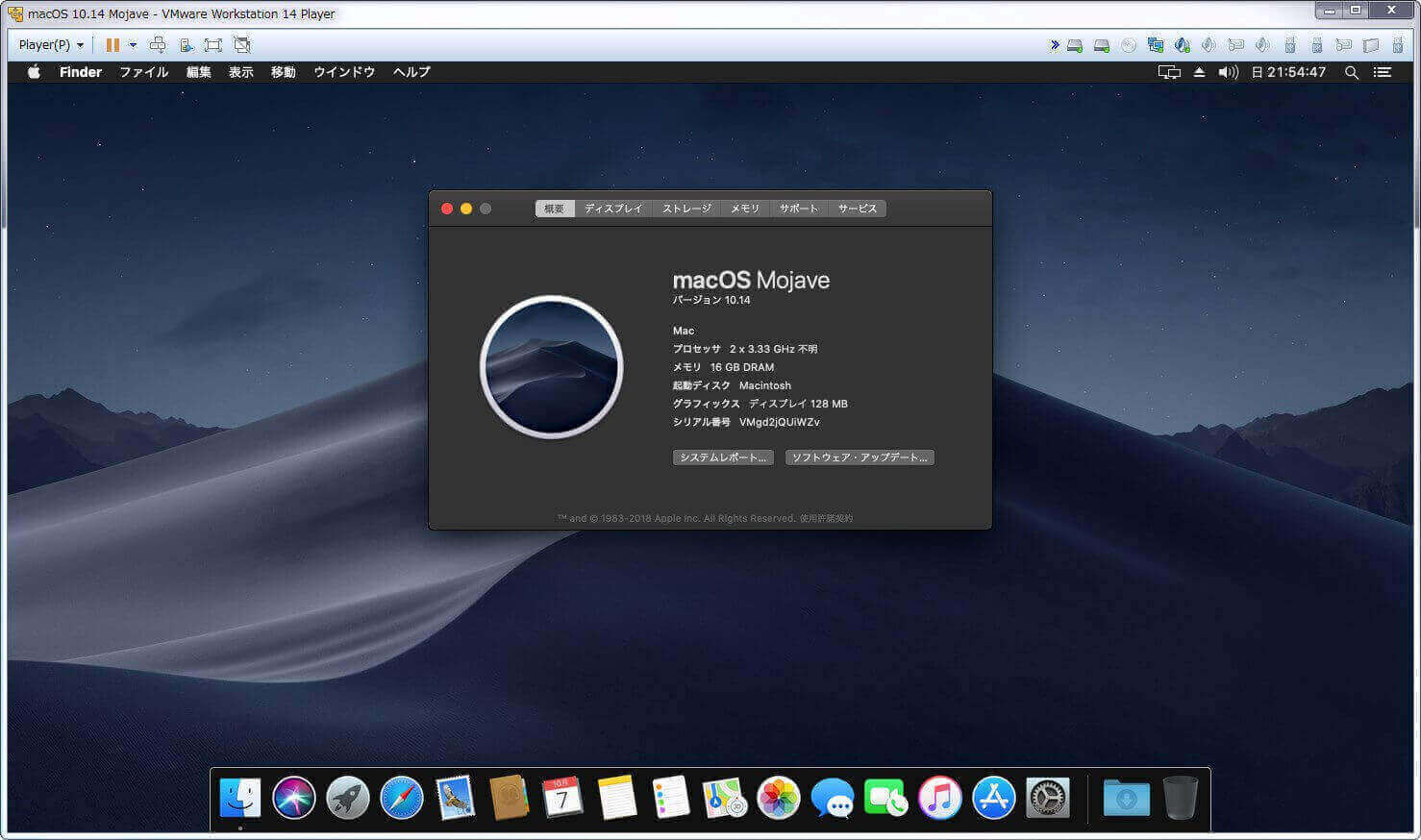
必要なもの / 環境
- インテル バーチャライゼーション・テクノロジーに対応したCPU
- Mac本体もしくはVMwareで作成したOS X 10.9以降の環境
(macOS High Sierra環境で行いました)Will feel Tips Windows上のVMwareでOS X 10.9.2 Mavericksをインストールする方法 | Will feel Tips OS X 10.9.2をWindowsのVMwareへインストールする方法
Windows上のVMwareでOS X 10.9.2 Mavericksをインストールする方法 | Will feel Tips OS X 10.9.2をWindowsのVMwareへインストールする方法 - VMware-workstation-14.1.2-8497320.exe.tar
Workstationは有料ですが、付属するプレイヤーは無料です - macOS Unlocker for VMware V2.1.1
- macOS_Mojave_DeveloperBetaAccessUtility.dmg
VMwareをMac OSに対応させる
「VMware Workstation」をインストール後、「unlocker」にてWindowsでもmacOSを認識させるようにします。
Link:https://github.com/DrDonk/unlocker/releases
展開後:
unlocker->win-install.cmdを右クリックから管理者として実行
これでVMwareがMac OSに対応されます。うまくいかない場合、再度実行してみてください。
unlocker->gettools.exeを右クリックから管理者として実行
これでtoolsフォルダが作成され、VMware Toolsが取得できます。
以上で完了です。
macOS Mojave betaのインストールディスクを作成
macOS High Sierra環境で行いました。
1.インストール済み「macOS」の仮想マシン設定の編集を開き、ハードディスク(VMDK)ファイルを追加
VMwareを立ち上げる前に、あらかじめインストール用ディスクを用意します。
ハードウェアタブ>追加>ハードディスク>SATA>仮想ディスクの新規作成>SATAディスク最大サイズを8GB以上、仮想ディスクを単一のファイルとして格納
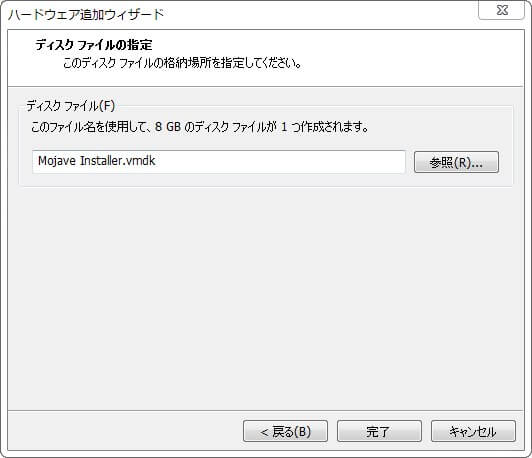
名前を「Mojave Installer.vmdk」にしておきます。
2.OS Xを起動し追加したディスクを初期化
パーティションタブ(Sierraの場合消去)を選択
ボリュームの方式:1 パーティション
オプション:GUID パーティションマップ
名前:Installer
サイズ:8GB
フォーマット:Mac OS 拡張(ジャーナリング)
適用してフォーマットします。
3.Mac App StoreからmacOS 11.4 betaをダウンロード
1)macOS_Mojave_DeveloperBetaAccessUtility.dmgをMacのデスクトップにドラッグ&ドロップしてコピー
2)dmgをダブルクリックしてマウント
3)macOSDeveloperBetaAccessUtility.pkgをダブルクリックしてインストール
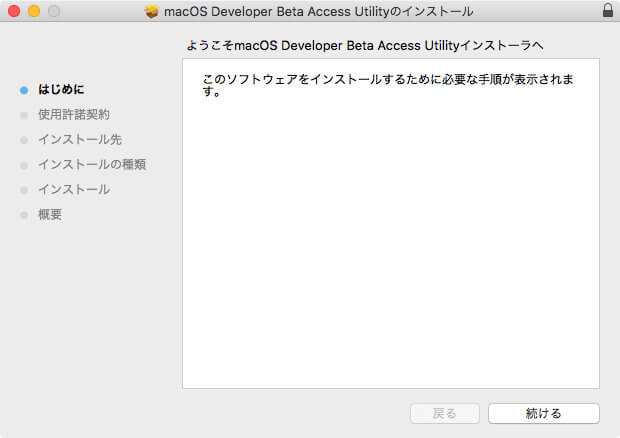
4)完了後、自動的にMac App Storeが開くのでダウンロード
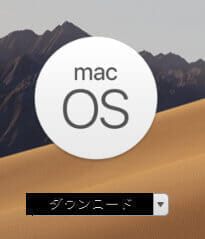
5)Download後、インストーラが起動しますが⌘+Qで終了させます。
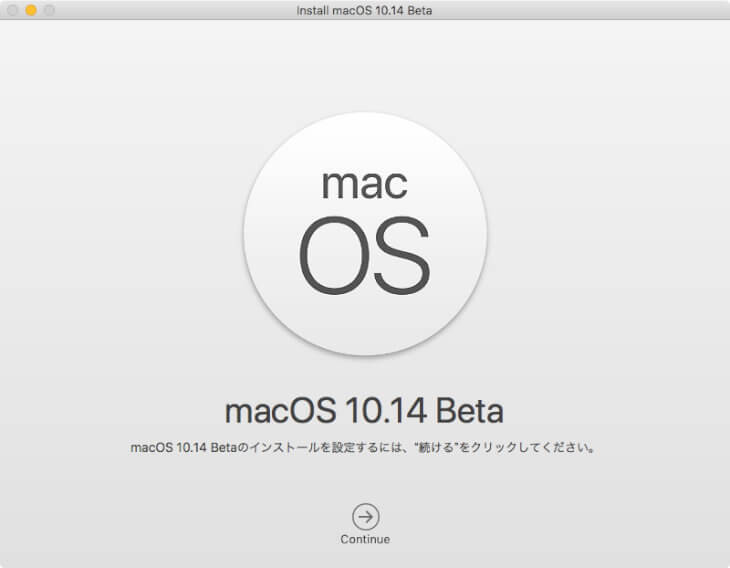
4.ターミナルを使ってMojave betaのインストール用ディスクを作成
1)コマンドラインツールが必要なので、事前にインストールしてください。
2)作成した新規ディスクに下記コマンドでインストールDiskを作成
sudo /Applications/Install\ macOS\ 10.14\ Beta.app/Contents/Resources/createinstallmedia --volume /Volumes/Installer --applicationpath /Applications/Install\ macOS\ 10.14\ Beta.app --nointeractionコマンドラインツールがインストールされていない場合、インストールするように表示されます。
もしその表示が出た場合、Disk UtilitiesでInstallerを消去してください。
以上でインストールディスクの完成です。
macOS Mojaveのセットアップ
1)VMwareを立ち上げて「新規仮想マシンの作成」をクリック
2)「後で OSをインストール」を選択する
3)ゲスト OSを「Apple Mac OS X」の「macOS 10.14」にする
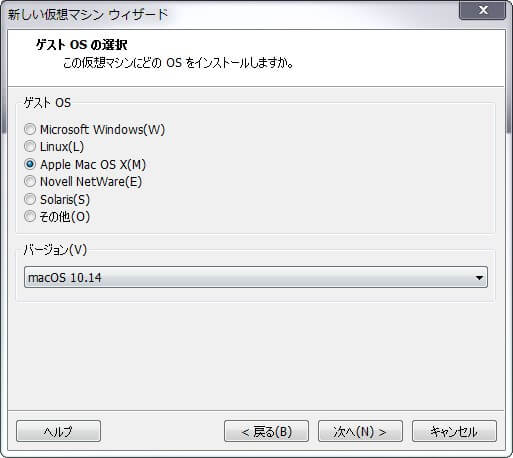
4)名前を「macOS 10.14 Mojave Beta」にする(任意)
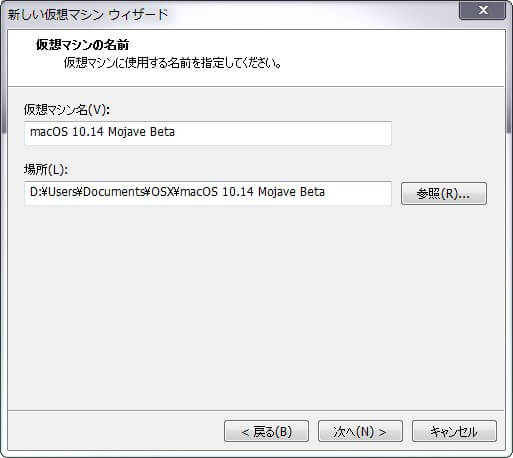
5)仮想ディスクを単一ファイルとして格納(容量は任意)
6)完了後、Installerを作成したOSのハードディスクをVMwareの設定から削除
7)macOS 10.14 Mojave Betaを選択し、「仮想マシンの編集」から「CD/DVD」の起動時に接続のチェックをオフ、「ネットワーク アダプタ」をブリッジへ選択

8)「macOS 10.14 Mojave Beta.vmx」をテキストエディタで開き、以下の項目を追加、保存
VMwareで動作させる
smc.version = "0"キーボードの有効化
keyboard.vusb.enable = "TRUE"
keyboard.vusb.idVendor = "0x0000"
keyboard.vusb.idProduct = "0x0000"その他
メモリ関連の処理
mainMem.useNamedFile = "FALSE"
MemTrimRate = "0"ビデオメモリを増やす
svga.vramSize = 134217728SSDにデータがある場合
APFSにならないようにする
sata0:1.virtualSSD = "0"9)仮想マシン設定の編集から、既存のハードディスクとして「Mojave Installer.vmdk」を追加
10)詳細をクリックして、「Mojave Installer.vmdk」が SATA 0:0になるように編集
(CD/DVDを0:3、インストールするハードディスクSATAを0:1に設定してください)
以上で完了です。
macOS Mojave Betaのインストール
1)「macOS 10.14 Mojave Beta」を選択「仮想マシンの再生」をクリック
2)立ち上がったら日本語を選択し、ディスクユーティリティを開く
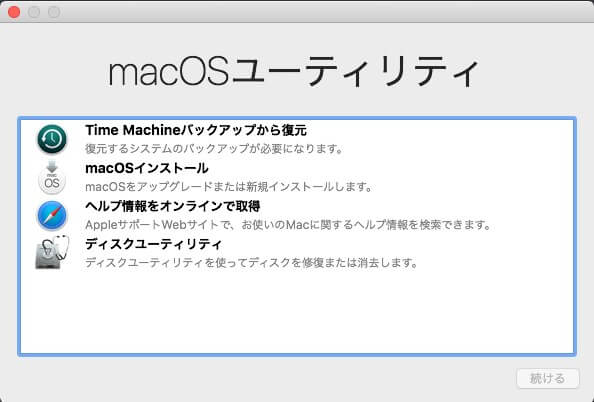
3)ウインドウ左上のアイコンをクリックし、すべてのデバイスを表示にチェック
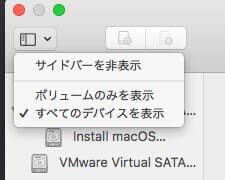
4)フォーマットされていないディスクを「消去」
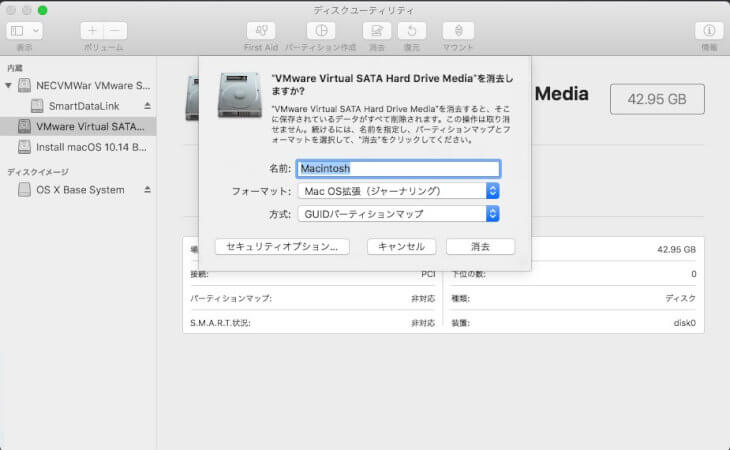
Mac OS拡張(ジャーナリング)、GUIDパーティションマップになっていることを確認
名前を「Macintosh」にする(任意)
※APFSを選択すると起動できません
4)ディスクユーティリティを閉じ、「macOSインストール」を選択
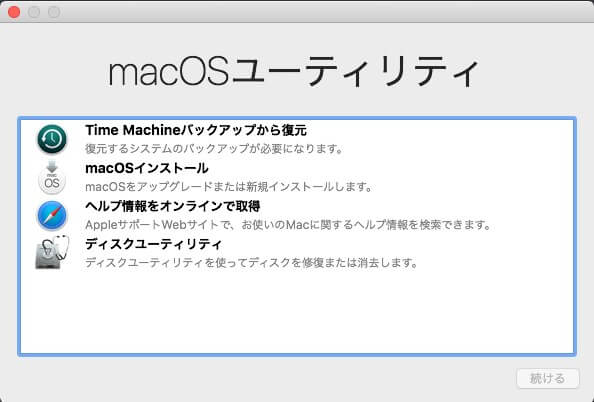
5)作成した「Macintosh」を選択してインストール
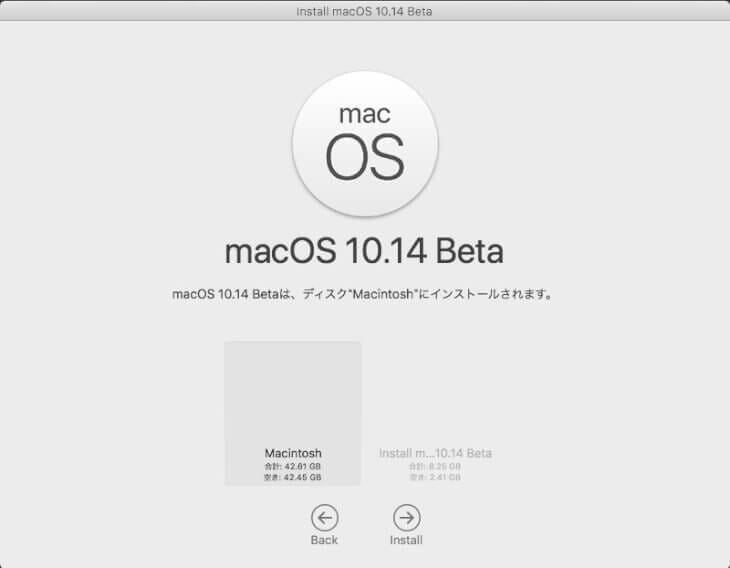
あとは、何度か再起動されインストール完了となります。
インストール後の設定
1.初期設定を行う
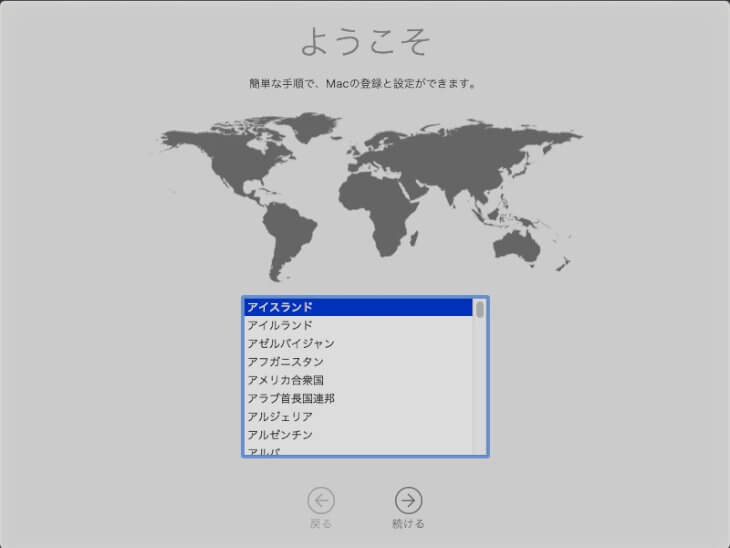
完了後、キーボード設定アシスタントでキーボードを設定
システム環境設定から、スリープの無効化や自動ログインなどの許可、サウンドの設定やプライバシー設定を行ってください。また、Finderの環境設定も行ってください。
2.VMware Toolsのインストール
CD/DVD(IDE)の項目からISOイメージファイルを設定
unlocker-master->tools->darwin.isoを読み込ませ、VMware Toolsをインストール
再起動を求められるので、そのままクリック
その後、起動するとアラートが表示されるので、「システム環境設定」の「セキュリティとプライバシー」を開き、VMwareToolsのKernel拡張を許可します。
VMware Toolsをインストール後、再起動するとディスプレイのサイズやドラッグ&ドロップなどが出来るようになります。
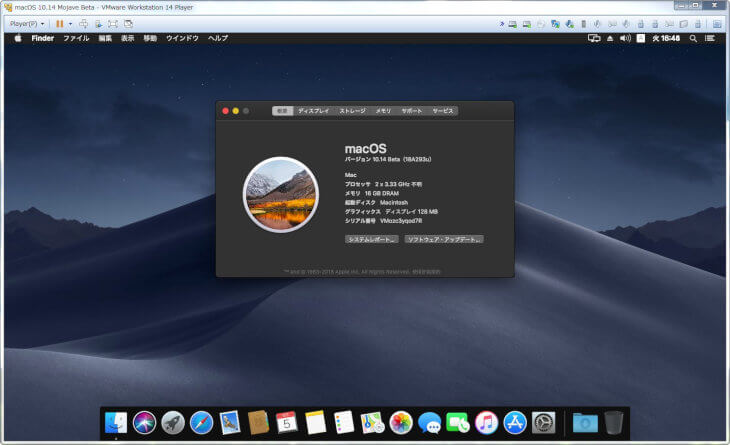

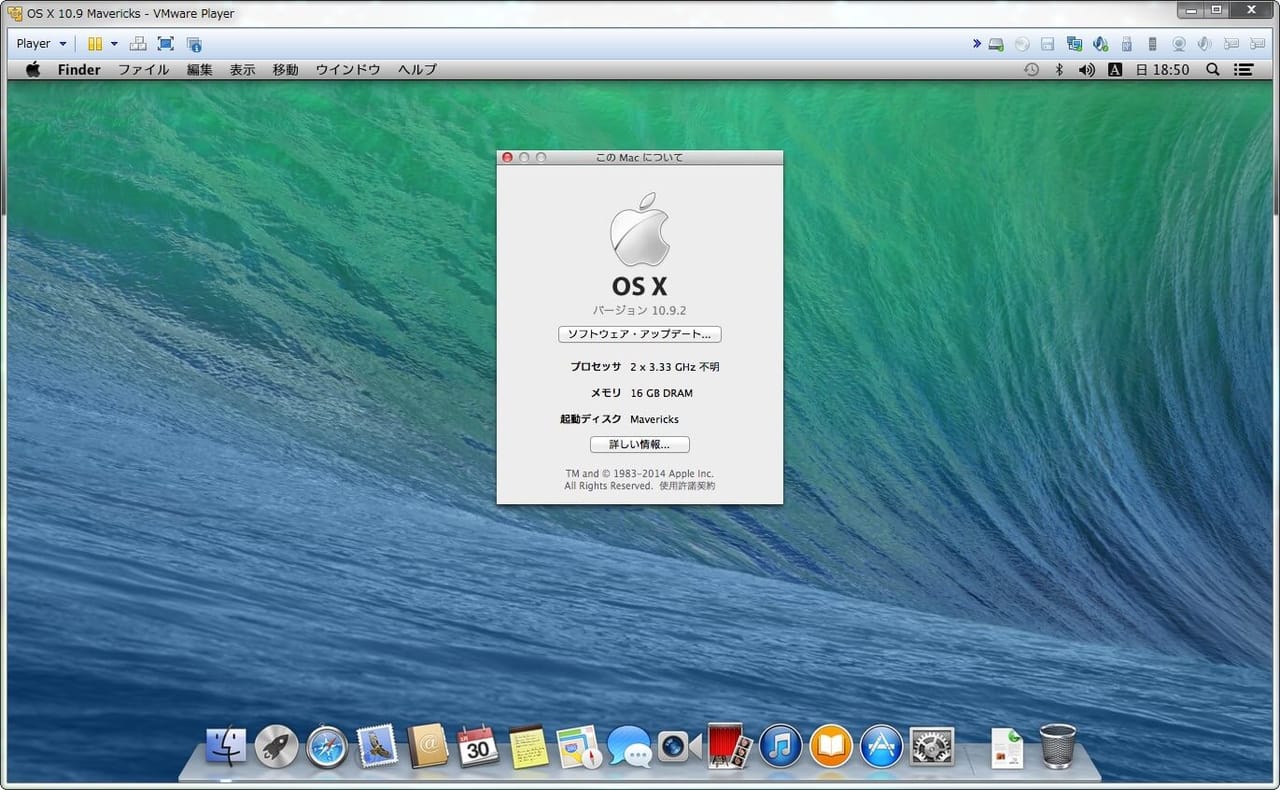
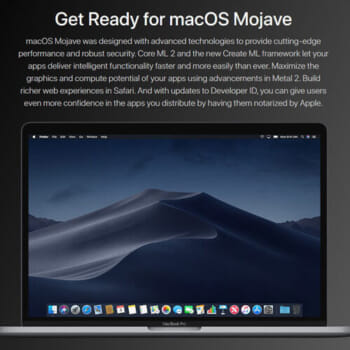
コメント
コメント一覧 (10件)
どうしても分からなかったので質問させてください。
自分が根本的に勘違いしているのかもしれませんが
Mojave Installer.vmdk
と
createinstallmedia --volume /Volumes/Installer
はどういう繋がりがあるのでしょうか?
vmdkをMac側に持って行ってそれをマウントするのでしょうか?
そうであればその方法を教えてほしいです。
いつも興味深く記事を拝見させていただいています。ありがとうございます。
4.ターミナルを使ってMojave betaのインストール用ディスクを作成について
macOS 10.14 Mojaveのインストーラでは、”–applicationpath”が非推奨になったようで、以下でいいみたいですね。
sudo /Applications/Install\ macOS\ Mojave\ Beta.app/Contents/Resources/createinstallmedia --volume /Volumes/Installer
そうなんですね、情報ありがとうございます。
手順通りVMware toolsを入れて再起動したのですがログイン画面は1920x1080で表示されますがパスワード入れてデスクトップ画面に行くと解像度が落ちてしまいます…
こちらの症状と同じで直せた方いらっしゃいますでしょうか?
フルスクリーンだと違うのかもしれません。ウインドウモードで大きめにしていると解像度は記憶されているので、そちらで試してみて下さい。
仮想マシン設定のディスプレイで「仮想マシンでユーザーインターフェイスサイズを自動的に調整」チェックを外すと改善されると思います。どうも自動調整がうまく動いていないようです。
いつも拝見させていただいております。
1点質問がございます。
必要なものの一覧の中に「macOS_Mojave_DeveloperBetaAccessUtility.dmg」のファイル名とリンクがございますが、実際にダウンロードされたファイルの名称「macOS_Sierra_Developer_Beta_Access_Utility.dmg」となっておりました。
本手順にて以降の手順にて実行するファイルは「macOS_Mojave_DeveloperBetaAccessUtility.dmg」とされているのですが、
実際のファイル「macOS_Sierra_Developer_Beta_Access_Utility.dmg」を手順同様に実行するという認識で宜しいでしょうか?
いつも拝見させていただいております。
早速ですが、
1) Workstation11環境にMojaveをインストールする
または
2) WS14環境でインストール成功したMojaveをWS11環境で動かす
ことはできますでしょうか。
職場での環境がWS11なのですが、更新が困難なため
上記の方法を模索しています。
1) 2) どちらの方法でも、起動時にボリュームを読もうとしません。
インストールディスク起動時のディスクユーティリティでは
ボリュームは見えるのですが・・・。
また、WS11/High Sierra環境に、WS14で作成したMojaveのvmdkを
ぶら下げることはできますが、起動ディスクを切り替えてもHighSierraで起動してきます。
PRAMクリアの動作を行っても変わらず。
14で作成したvmxと11で作成したvmxを見比べても、関連しそうな部分は見当たらず。
Ver.Upしかないのでしょうか・・・。
結論から言うとバージョンアップするしか無いです。
古いバージョンで作成した仮想マシンを新しいバージョンのVMで動かすことは出来ますが、その逆はできません。
余談ですが、VMware Workstation 15がリリースされて軽くなったとの声を聞いています。
職場で利用するなら素直にMacを購入してもらうのがいいかと思います。
Mojaveはまだリリースされて間もないので、HighSierraの方がいいこともあるかなと…
ご返答ありがとうございます。Ver.UPを検討いたします。
WS11の公式サポートはYosemiteまでであるところ
騙し騙しHigh Sierraまで使えたのはこちらのエントリのおかげでした。
たいへん感謝しております。